आप विंडोज 11 को स्थापित करने के लिए एक स्थानीय खाते का उपयोग कर सकते हैं
- आधिकारिक विनिर्देशों के बावजूद, माइक्रोसॉफ्ट खाते के बिना विंडोज 11 स्थापित करना संभव है।
- कोई फर्क नहीं पड़ता कि आप OS को स्थापित करने के लिए किस विधि का उपयोग करते हैं, Microsoft खाता चरण को छोड़ देना एक विकल्प है।
- इसे करने का एक आसान तरीका यूएसबी फ्लैश ड्राइव के माध्यम से है जिसमें विंडोज 11 के लिए इंस्टॉलेशन मीडिया शामिल है।
- हालाँकि, हो सकता है कि आप इस तरह के खाते को पूरी तरह से छोड़ने से पहले इसका उपयोग करने के फायदों पर हमारे अनुभाग को देखना चाहें।
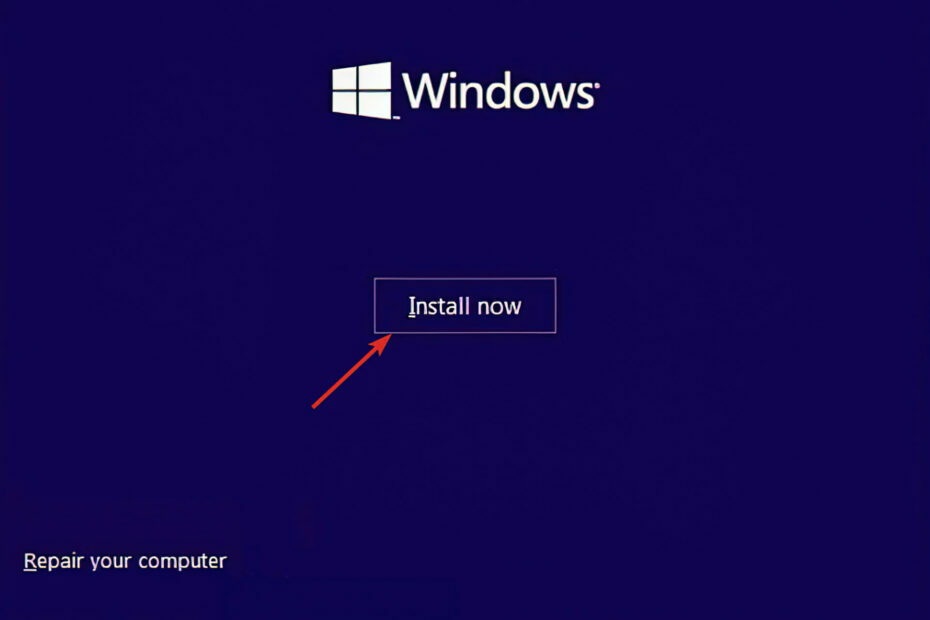
एक्सडाउनलोड फ़ाइल पर क्लिक करके स्थापित करें
यह उपकरण समस्याग्रस्त सिस्टम फ़ाइलों को प्रारंभिक कार्यशील संस्करणों के साथ बदलकर सामान्य कंप्यूटर त्रुटियों की मरम्मत करता है। यह आपको सिस्टम की त्रुटियों, बीएसओडी से भी दूर रखता है और मैलवेयर और वायरस द्वारा किए गए नुकसान की मरम्मत करता है। पीसी की समस्याओं को ठीक करें और 3 आसान चरणों में अब वायरस की क्षति को दूर करें:
- फोर्टेक्ट डाउनलोड और इंस्टॉल करें आपके पीसी पर।
- टूल लॉन्च करें और स्कैन करना प्रारंभ करें टूटी हुई फ़ाइलों को खोजने के लिए जो समस्याएँ पैदा कर रही हैं।
- राइट-क्लिक करें मरम्मत शुरू करें आपके कंप्यूटर की सुरक्षा और प्रदर्शन को प्रभावित करने वाली समस्याओं को ठीक करने के लिए।
- फोर्टेक्ट द्वारा डाउनलोड किया गया है 0 इस महीने के पाठक।
भले ही आधिकारिक विनिर्देश बताते हैं कि आप माइक्रोसॉफ्ट खाते के बिना विंडोज 11 स्थापित नहीं कर सकते हैं, आप इसे स्थानीय खाते का उपयोग करके कर सकते हैं। आपको बस यह जानने की जरूरत है कि समस्या को कैसे हल किया जाए।
विंडोज 11 की साफ स्थापना को पूरा करने के लिए आपको आमतौर पर एक Microsoft खाते का उपयोग करना चाहिए क्योंकि यह एक अधिक सुरक्षित तरीका है जो विभिन्न क्लाउड सेवाओं के साथ-साथ कई कंप्यूटरों में सामग्री सिंक्रनाइज़ेशन के साथ बातचीत करने की अनुमति देता है और उपकरण।
सभी लाभों के बावजूद, कई लोग अभी भी एक स्थानीय खाते का उपयोग करना चुनते हैं, जो समझ में आता है।
इसके अलावा, Microsoft खाते के बिना एक नया इंस्टॉलेशन सेट करने से आप और डिज़ाइन कर सकते हैं वैयक्तिकृत प्रोफ़ाइल फ़ोल्डर नाम जिसमें आपके ईमेल पते से कोई भी वर्ण शामिल नहीं है।
यदि आप स्थापना के दौरान एक स्थानीय खाता बनाते हैं और बाद में इसे Microsoft खाते से जोड़ने पर विचार करते हैं, तो Microsoft खाते का उपयोग करने के फायदे देखें।
Microsoft खाते का उपयोग करने के क्या लाभ हैं?
विंडोज ऑपरेटिंग सिस्टम के समान एक Microsoft खाता, नियमित कंप्यूटर के अधिकांश कामों को पूरा करने में आपकी सहायता कर सकता है।
ये सेवाएँ अधिक विशिष्ट उत्पादकता सुइट्स से भिन्न होती हैं, जिसमें आपके द्वारा काम करने वाले कई डेटा और सेवाएँ आपके कंप्यूटर के बजाय ऑनलाइन सहेजे जाते हैं। क्लाउड शब्द इस प्रकार के इंटरनेट स्टोरेज को संदर्भित करता है जिसका व्यापक रूप से उपयोग किया जाता है।
जब आप Microsoft खाते जैसी क्लाउड-आधारित सेवाओं का उपयोग करते हैं, तो आप किसी भी स्थान से जहाँ आपके पास इंटरनेट कनेक्शन है, फ़ाइलें देख, संपादित और साझा कर सकते हैं।

यह समझना कि ये सेवाएं कैसे कार्य करती हैं, तेजी से महत्वपूर्ण होता जा रहा है क्योंकि वे घर और कार्यस्थल में अधिक व्यापक रूप से उपयोग की जाती हैं।
यह कहते हुए कि, यदि आप वर्तमान में Microsoft उत्पादों जैसे Microsoft Office, Outlook, Hotmail, या Skype का उपयोग करते हैं, तो आप Microsoft खाते को अन्य ऑनलाइन सेवाओं की तुलना में अधिक उपयोगकर्ता-अनुकूल पा सकते हैं।
दस्तावेज़ बनाना, साझा करना और संग्रहीत करना सभी मौजूदा Microsoft अनुप्रयोगों और उपकरणों के साथ मूल रूप से एकीकृत करने के लिए थे।
यहां तक कि यह आपको माइक्रोसॉफ्ट ऑफिस के वेब-आधारित संस्करण तक पहुंच प्रदान करता है, जिसे ऑफिस ऑनलाइन के रूप में जाना जाता है, जिसके माध्यम से आप दूसरों के साथ सहयोग कर सकते हैं।
जब वर्ड, पॉवरपॉइंट और एक्सेल की बात आती है, तो ऑफिस ऑनलाइन डेस्कटॉप संस्करणों के लिए काफी तुलनीय है इन कार्यक्रमों में से, जो इसे उपयोग करना आसान बनाता है, खासकर यदि आप इनसे पहले ही परिचित हैं उत्पादों।
एक बार जब आप एक Microsoft खाता बना लेते हैं, तो आप कंपनी के सभी ऑनलाइन संसाधनों तक पहुँचने में सक्षम होंगे।
इसमें कई आवश्यक सेवाएँ और उपकरण शामिल हैं, जैसे कि OneDrive (पहले SkyDrive के रूप में जाना जाता था), और Outlook.com, अन्य।
मैं Microsoft खाते के बिना Windows 11 कैसे सेटअप कर सकता हूँ?
1. पीसी को बूट करने योग्य यूएसबी फ्लैश ड्राइव से शुरू करें जिसमें विंडोज 11 इंस्टॉलर शामिल है।
2. दबाओअब स्थापित करें बटन और आवश्यक विभाजन बनाने और स्थापना प्रक्रिया शुरू करने के लिए ऑनस्क्रीन चरणों का पालन करें।
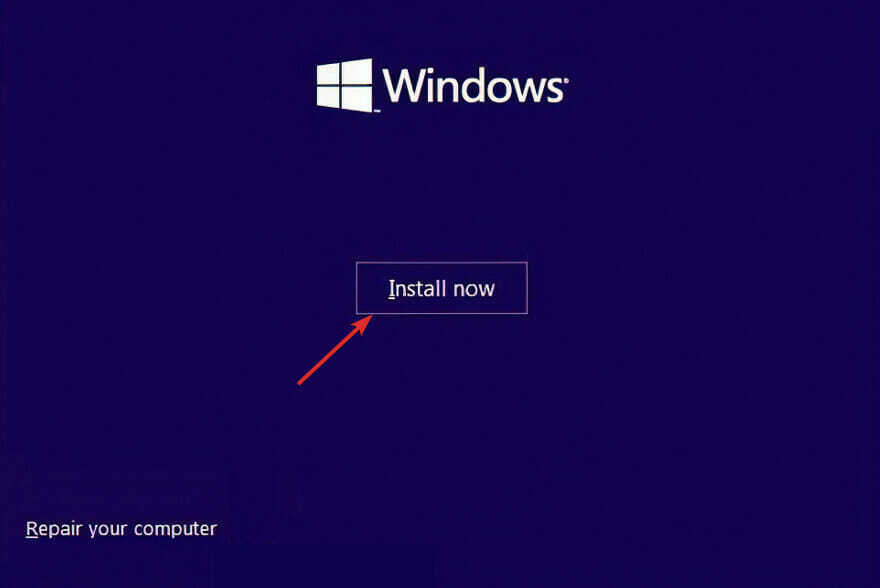
3. यदि आपके पास उत्पाद कुंजी नहीं है तो आप को दबाकर इस चरण को छोड़ सकते हैं मेरे पास उत्पाद कुंजी नहीं है खिड़की के नीचे की ओर से बटन।
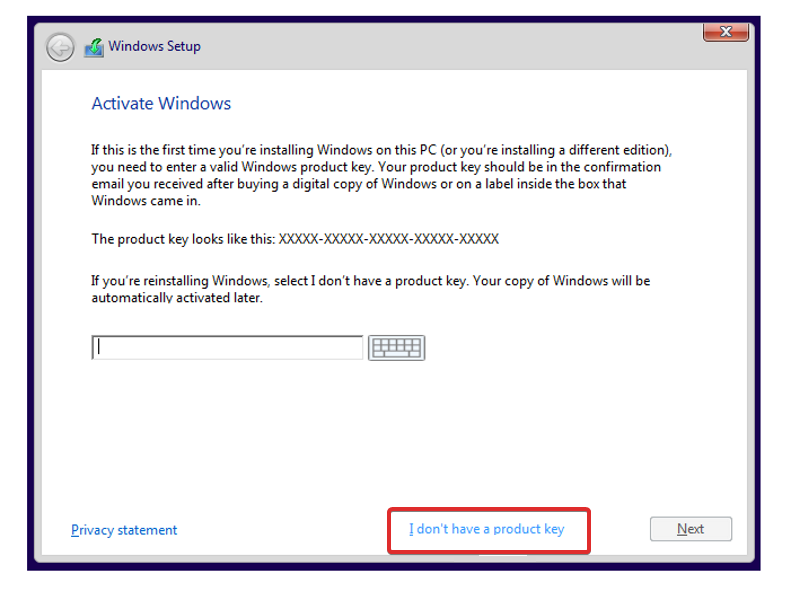
विशेषज्ञ युक्ति:
प्रायोजित
कुछ पीसी मुद्दों से निपटना मुश्किल होता है, खासकर जब यह लापता या दूषित सिस्टम फ़ाइलों और आपके विंडोज के रिपॉजिटरी की बात आती है।
एक समर्पित उपकरण का उपयोग करना सुनिश्चित करें, जैसे फोर्टेक्ट, जो आपकी टूटी हुई फाइलों को स्कैन करेगा और रिपॉजिटरी से उनके नए संस्करणों के साथ बदल देगा।
4. का चयन करेंविशेष रूप से स्थापितविकल्प जब यह आपसे पूछता है कि आप किस प्रकार की स्थापना करना चाहते हैं।
5. एसअपना क्षेत्र और कीबोर्ड लेआउट चुनें और अपने कंप्यूटर के लिए एक नाम निर्धारित करें।
6. आपको एस करने के लिए कहा जाएगाअपने साथ प्रवेश करें माइक्रोसॉफ्ट खाता. यहां, पर क्लिक करेंपिछला बटन बाएं शीर्ष कोने से, अपने कंप्यूटर के लिए फिर से एक नाम दर्ज करें और क्लिक करें अगला.
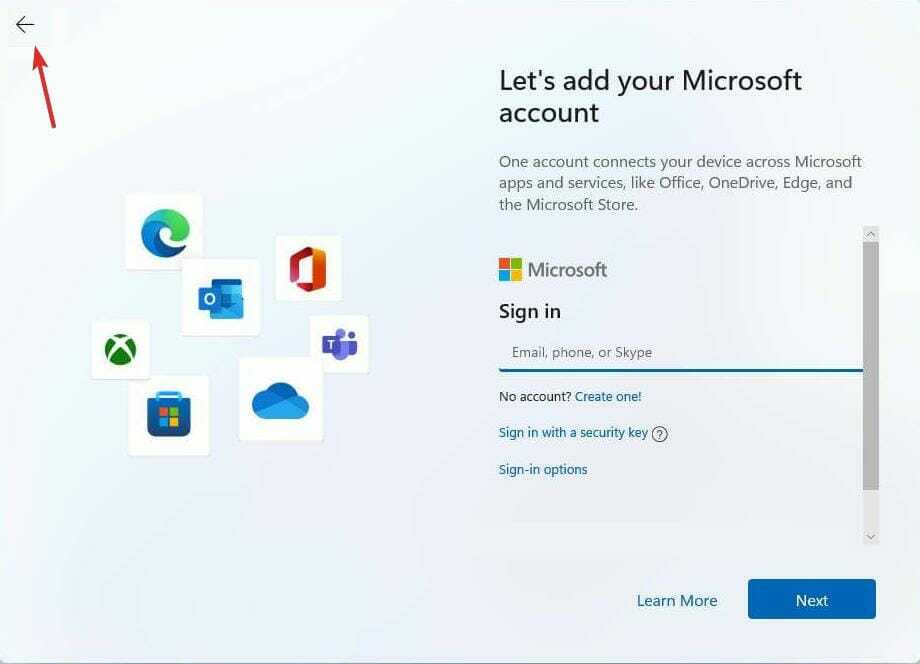
7. अब आपको Microsoft खाता चरण को छोड़ कर एक पासवर्ड दर्ज करने के लिए कहा जाएगा।
8. स्थापना पूर्ण करें।
आप आसानी से W स्थापित कर सकते हैंबूट करने योग्य USB फ्लैश ड्राइव का उपयोग करके Microsoft खाते के बिना 11 को indos करता है जिसमें उस पर OS के लिए एक इंस्टॉलर होता है।
ऐसा करने से, Windows को एक ऑनलाइन Microsoft खाते के बजाय एक स्थानीय खाते का उपयोग करके स्थापित किया जाएगा।
एक बार जब आप निर्देशों को पूरा कर लेते हैं, तो विंडोज 11 आपको किसी भी Microsoft सामान या सेवाओं से कनेक्ट करने की आवश्यकता के बिना, एक स्थानीय खाते का उपयोग करके इंस्टॉलेशन को पूरा करेगा।
जब सब कुछ हो जाता है, तो अब आप नेटवर्क वायर को फिर से कनेक्ट कर सकते हैं या वाई-फाई कनेक्शन को चालू कर सकते हैं यदि यह डिस्कनेक्ट हो गया है।
- ठीक करें: हमें आपके Microsoft खाते को Windows 10/11 पर ठीक करने की आवश्यकता है
- FIX: वह Microsoft खाता मौजूद नहीं है
- FIX: Microsoft खाता विंडोज 11 में बस एक पल पर अटक गया
- विंडोज 11 के लिए बूटेबल यूएसबी ड्राइव कैसे बनाएं
यह है कि आप Microsoft-आधारित ईमेल के बिना विंडोज 11 कैसे स्थापित कर सकते हैं। ध्यान दें कि यदि आप OS स्थापित करने के अन्य तरीकों का विकल्प चुनें, आप उपरोक्त तरीके से Microsoft खाता चरण को भी छोड़ सकते हैं।
आप भी कर सकते हैं विंडोज 10 से अपडेट करें और Microsoft के बजाय OS को स्थानीय खाते के साथ सेट करें।
हमें नीचे दिए गए अनुभाग में एक टिप्पणी छोड़ दें और हमें बताएं कि आप क्या सोचते हैं। यह हमारे भविष्य के पदों को बेहतर बनाने में हमारी मदद करेगा। पढ़ने के लिए धन्यवाद!
अभी भी समस्याएं आ रही हैं?
प्रायोजित
यदि उपरोक्त सुझावों ने आपकी समस्या का समाधान नहीं किया है, तो आपका कंप्यूटर अधिक गंभीर विंडोज़ समस्याओं का अनुभव कर सकता है। हम सुझाव देते हैं कि ऑल-इन-वन समाधान चुनें फोर्टेक्ट समस्याओं को कुशलता से ठीक करने के लिए। स्थापना के बाद, बस क्लिक करें देखें और ठीक करें बटन और फिर दबाएं मरम्मत शुरू करें।

![MS खाते से जुड़ा कोई भी लागू उपकरण नहीं है [फिक्स]](/f/e07c82e1227fde51f58bd8b6bafa39e1.jpg?width=300&height=460)
![हमें आपके Microsoft खाते को स्टीम से जोड़ने में समस्या हो रही है [FIX]](/f/fb62b5b9643a7648709d8e1dea44f0d0.jpg?width=300&height=460)